如果您需要中斷 工作的工時,您可以分割任務,讓其中一部分在排程稍後開始。 您可以視需要將工作分割成任意數量的節。
-
在 [ 檢視] 索引標籤的 [ 任務檢視] 群組中,選擇 [甘特圖]。
![[檢視] 索引標籤上的 [任務檢視] 群組。](https://support.content.office.net/zh-tw/media/d00a26b0-9bc3-42e4-a204-418c1d328ada.jpg)
-
在 [ 任務] 索引 標籤的 [ 排程 ] 群組中,選擇 [分割任務]。
![[任務] 索引標籤之 [分割任務] 按鈕的圖像。](https://support.content.office.net/zh-tw/media/40c3f50d-32fd-4304-a9fe-19960b6a3d8c.jpg)
-
在任務的甘特圖列上,按兩下要進行分割之日期的橫條,然後將列的第二部分拖曳到您要再次開始工作的日期。
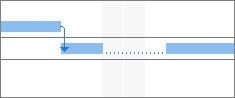
若要移除任務中的分割 (聯結) ,請拖曳工作的區段,直到碰到另一個區段為止。
附註: 如果您的專案中有已經分割的任務,但您不確定原因,表示您的專案可能已進行撫平,同時允許分割發生。 在 [ 資源] 索 引標籤的 [ 層級 ] 群組中,選擇 [ 撫平選項]。 在 [ 資源撫平 ] 對話框中,選取 [撫平 可在剩餘工時建立分割 ] 複選框,以允許因撫平而分割,或清除此複選框以防止資源撫平期間分割。
本文其他內容
移動分割任務的一部分
-
在 [ 檢視] 索引標籤的 [ 任務檢視] 群組中,選擇 [甘特圖]。
![[檢視] 索引標籤上的 [任務檢視] 群組。](https://support.content.office.net/zh-tw/media/d00a26b0-9bc3-42e4-a204-418c1d328ada.jpg)
-
若要移動一個部分: 將游標停留 在第一個任務以外的任何部分上。
若要移動整個專案: 將游標暫留在分割任務的第一個部分上。
-
游標會變成四向箭號

-
將列向左拖曳以稍早開始,或向右拖曳以稍後開始。
附註: 如果您的專案中有已經分割的任務,但您不確定原因,表示您的專案可能已進行撫平,同時允許分割發生。 在 [ 資源] 索 引標籤的 [ 層級 ] 群組中,選擇 [ 撫平選項]。 在 [ 資源撫平 ] 對話框中,選取 [撫平 可在剩餘工時建立分割 ] 複選框,以允許因撫平而分割,或清除此複選框以防止資源撫平期間分割。
變更分割任務的工期
若要變更整個分割任務 (包括其所有區段) 工期 ,請在 [工期] 欄位中輸入新的工 期 。
您也可以調整分割工作中每個區段的工期:
-
在 [ 檢視] 索引標籤的 [ 任務檢視] 群組中,選擇 [甘特圖]。
![[檢視] 索引標籤上的 [任務檢視] 群組。](https://support.content.office.net/zh-tw/media/d00a26b0-9bc3-42e4-a204-418c1d328ada.jpg)
-
將游標停留在分割任務的右側,直到游標變成展開箭號

-
向左拖曳以縮短部分的持續時間,或向右拖曳以延長持續時間。
修改分割工作的甘特圖橫條樣式
根據預設,分割任務會以甘特圖檢視表示,並以虛線連接每個分割部分。 您可以修改分割列樣式來變更分割的外觀。
-
在 [ 檢視] 索引標籤的 [ 任務檢視] 群組中,選擇 [甘特圖]。
-
在 [格式] 索引標籤上,選取 [甘特圖樣式] 群組右下角的 [條形圖樣式] 按鈕。
-
在 [條形圖樣式] 對話框中,選取表格 [名稱] 欄中的 [分割]。
-
在 [ 橫條] 索 引標籤的 [ 中間] 底下,選取 [ 圖案]、[ 圖樣] 和 [ 色彩 ] 列表中分割列的選項。










